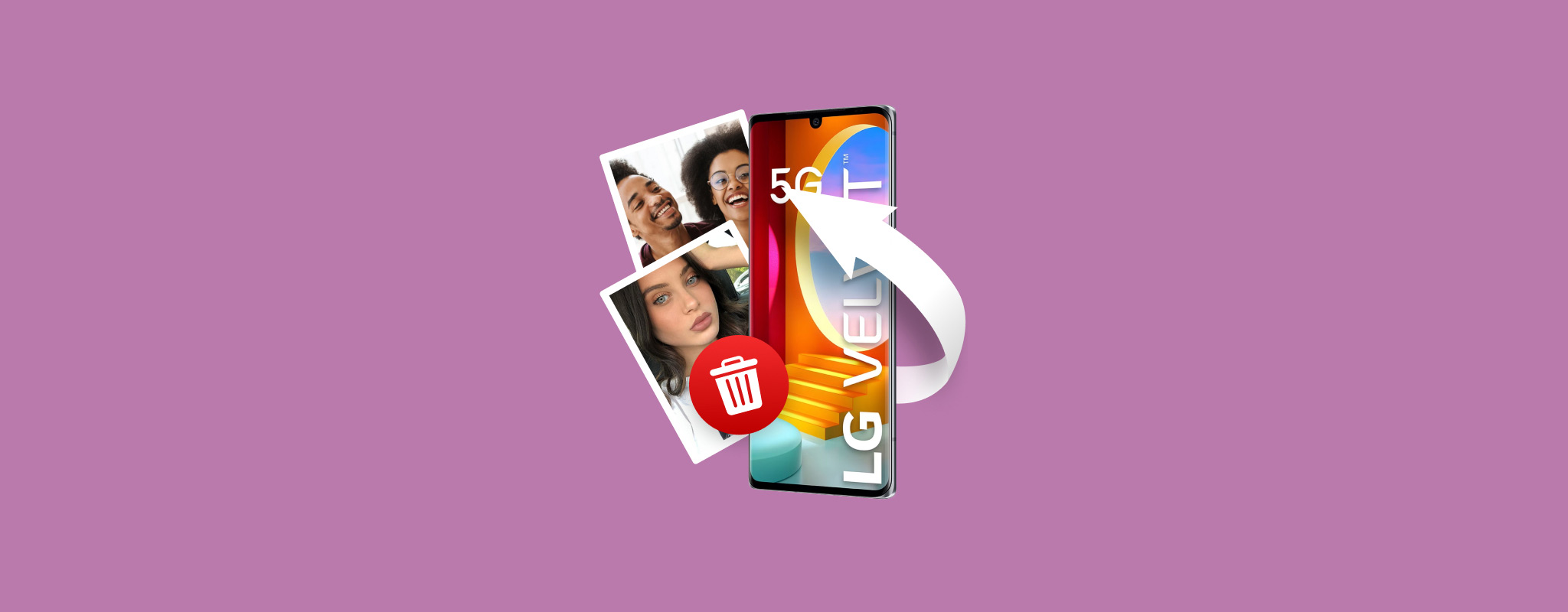 LG, son birkaç yıldır telefon işinin dışında kalsa da, parlak döneminde kayda değer mobil cihazlarını piyasaya sürmeyi başardı. Marka, giriş seviyesi cihazlardan oldukça üst düzey cihazlara kadar uzanan geniş bir kataloğa sahipti.
LG, son birkaç yıldır telefon işinin dışında kalsa da, parlak döneminde kayda değer mobil cihazlarını piyasaya sürmeyi başardı. Marka, giriş seviyesi cihazlardan oldukça üst düzey cihazlara kadar uzanan geniş bir kataloğa sahipti.
Ancak LG telefonları genellikle sağlam incelemelerle karşılanırken, piyasadaki diğer Android telefonlar gibi veri kaybına aynı derecede eğilimlidirler.
Eğer hala bir LG cep telefonuna sahipseniz ve yanlışlıkla bazı önemli fotoğrafları sildiyseniz, onları geri almanın birkaç yolu vardır. Bu kılavuzda, LG telefon fotoğraf kurtarmayı, bir PC veya dizüstü bilgisayar kullanarak veya kullanmadan gerçekleştirebileceğiniz farklı yolları ele alacağız.
Bilgisayar Kullanarak LG Telefonda Silinen Fotoğrafları Kurtarma
LG telefonlarından silinen resimleri bir PC veya dizüstü bilgisayar kullanarak kurtarmak istiyorsanız, deneyebileceğiniz birkaç yöntem vardır.
Markanın mobil cihazları için tasarlanmış özel bir LG programını kullanabilir veya telefonunuzun hafıza kartından fotoğrafları geri yüklemek için mükemmel bir veri kurtarma programından yararlanabilirsiniz.
Yöntem 1: LG BRIDGE ile LG Telefonundan Fotoğrafları Geri Yükleme
LG Bridge, LG’nin özellikle telefon ve tablet serisi için geliştirdiği bir programdır ve cihaz yazılımını güncellemenizi, verilerinizi yedeklemenizi veya geri yüklemenizi sağlar. Ancak, bu LG veri kurtarma aracının yalnızca veri kaybı meydana gelmeden önce bir yedek oluşturduysanız çalışacağını belirtmek gerekir.
İşte LG Bridge uygulamasını kullanarak silinmiş telefon resimlerini nasıl kurtaracağınız:
- Başlamak için resmi LG web sitesinden LG Bridge uygulaması indirin ve kurun.
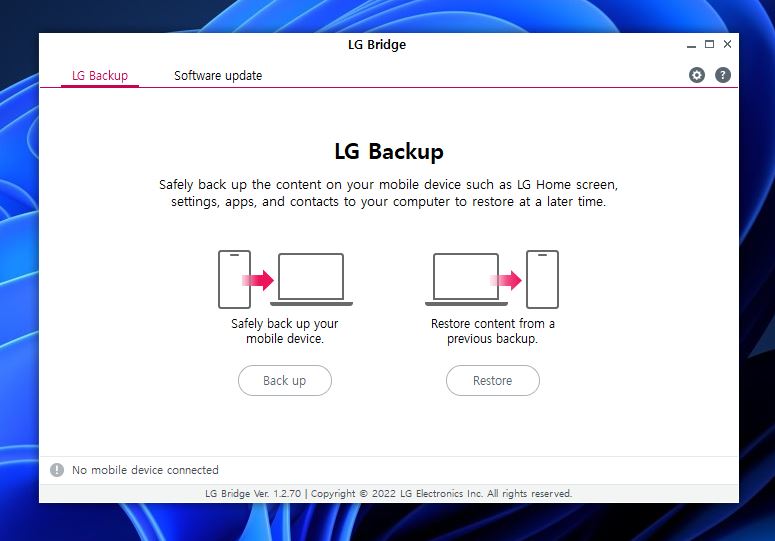
- Sonra, uygulamayı başlatın ve ana ekrandan “Geri Yükle” seçeneğini seçin.
- Daha sonra, geri almak istediğiniz fotoğrafları içeren yedeği seçin.
- Silinmiş resimleri geri yükleyin.
Yöntem 2: LG Telefon SD Kartından Silinen Fotoğrafları Kurtarma
Telefonun SD kartında kaydedilen fotoğrafları silmeden önce yedek oluşturma şansınız olmadıysa, bunları geri yüklemenin en iyi yolu üst düzey bir veri kurtarma programı kullanmaktır.
Disk Drill , özellikle kayıp fotoğrafları geri getirme konusunda, sektördeki en iyi Android SD kart veri kurtarma uygulamalarından biridir. Hızlı taramalar yapabilme kapasitesine sahip, çok yüksek bir kurtarma oranına sahip ve hem yeni başlayanlar hem de ileri düzey kullanıcıları göz önünde bulundurarak tasarlanmış bir kullanıcı arayüzü bulunuyor.
İşte diğer dikkate değer özelliklerinden bazıları:
- MicroSD, microSDHC, SDHC, SDXC ve daha fazlası gibi geniş bir SD kart yelpazesiyle uyumluluk.
- LG telefonunuzun kullandığı format ne olursa olsun, neredeyse her dosya türü için destek.
- bozuk/erişilemeyen SD kartlar üzerinden tarama ve kurtarma yapabilir. Daha fazla veri kaybını önlemek için bir byte-to-byte yedeğinden yapmak en iyisidir, bu da Disk Drill kullanılarak oluşturulabilir.
Disk Drill satın almak konusunda ikna olmadıysanız, programın deneme sürümünü deneyebilirsiniz. Ücretli sürümdeki tüm özellikleri içermekte, ancak 500 MB’lık bir kurtarma sınırı ile gelmektedir.
Disk Drill for Windows kullanarak LG telefon SD kartlarından silinen fotoğrafları kurtarmak için aşağıdaki adımları izleyin:
- İlk olarak, Cleverfiles’in resmi web sitesinden Disk Drill’ı indir
- Ardından, indirilen kurulum dosyasını açın ve bilgisayarınıza kurulana kadar talimatları takip edin.
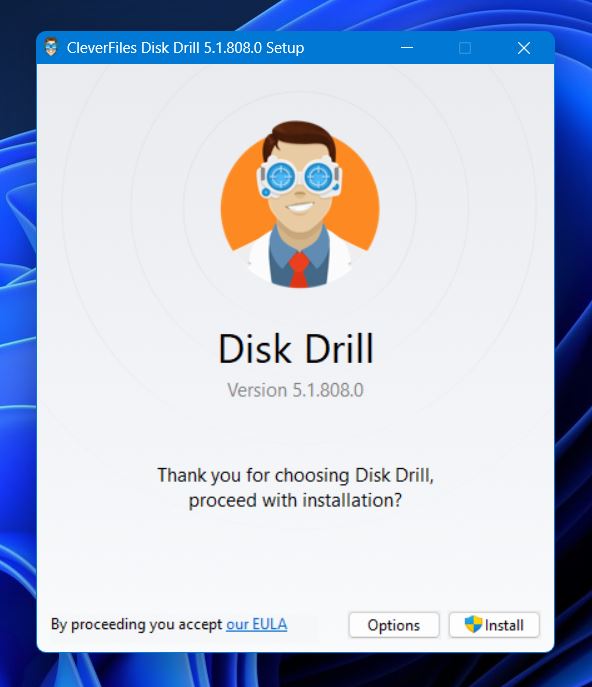
- LG cep telefonu SD kartınızın bir hafıza kartı okuyucusu aracılığıyla bilgisayarınıza bağlı olduğundan emin olun, ardından Disk Drill’i başlatın. Buradan, mevcut depolama cihazlarının listesinden SD kartı seçin ve “Kayıp verileri ara” düğmesini tıklayın.
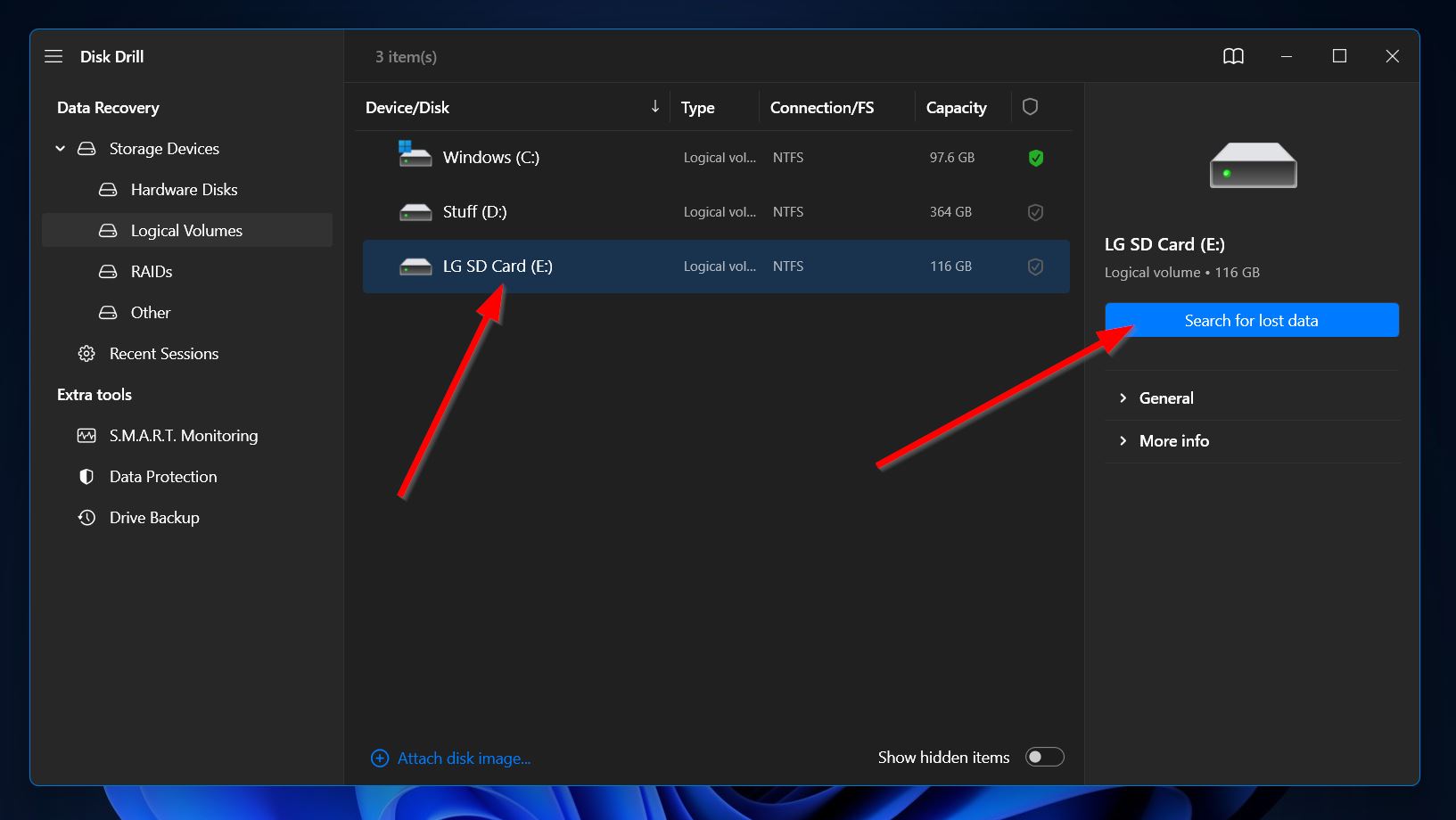
- Bundan sonra, Disk Drill kurtarılabilir verileri taramaya başlayacaktır. Bu, SD kartınızın kapasitesine bağlı olarak biraz zaman alabilir. Tarama ilerledikçe, şimdiye kadar ortaya çıkarılan dosyaları görüntülemek için sağ üst köşedeki “Bulunan dosyaları gözden geçir” butonuna tıklayabilirsiniz. Diğer yandan, taramanın tamamlanmasını bekleyebilir ve sonuçlar bölümüne geçmek için aynı butona tıklayabilirsiniz.
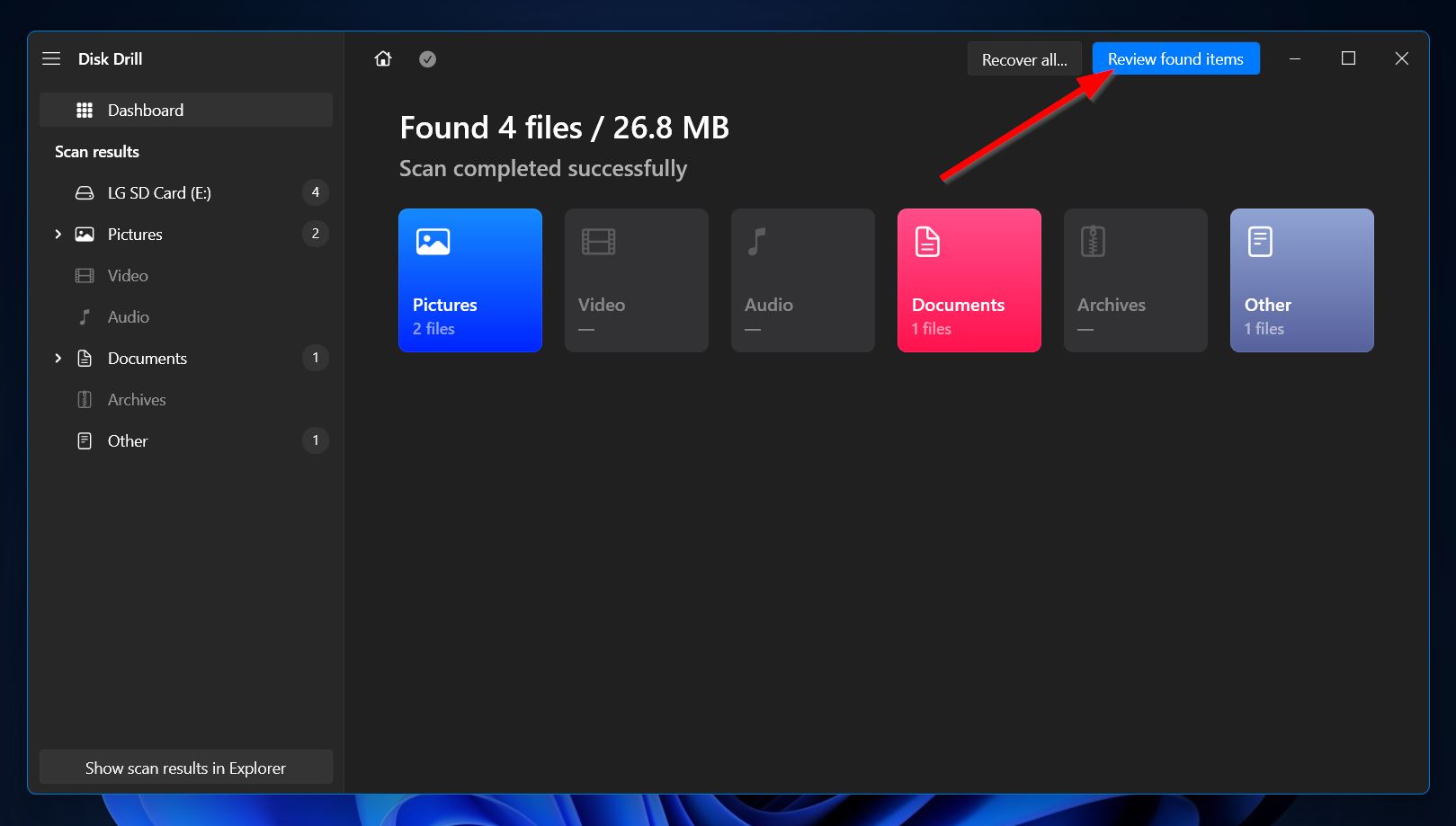
- Sonuçlar sayfasında, sol taraf panelindeki seçenekleri kullanarak sadece fotoğrafları göstermek için öğeleri filtreleyebilirsiniz. Alternatif olarak, belirli dosya adlarını veya dosya uzantılarını aramak için sağ üst köşedeki arama çubuğunu kullanabilirsiniz. Kurtarmak istediğiniz fotoğrafları bulduğunuzda, dosya adlarının yanındaki onay kutularını işaretleyerek onları işaretleyin. Hazır olduğunuzda, “Kurtar” butonuna tıklayın.
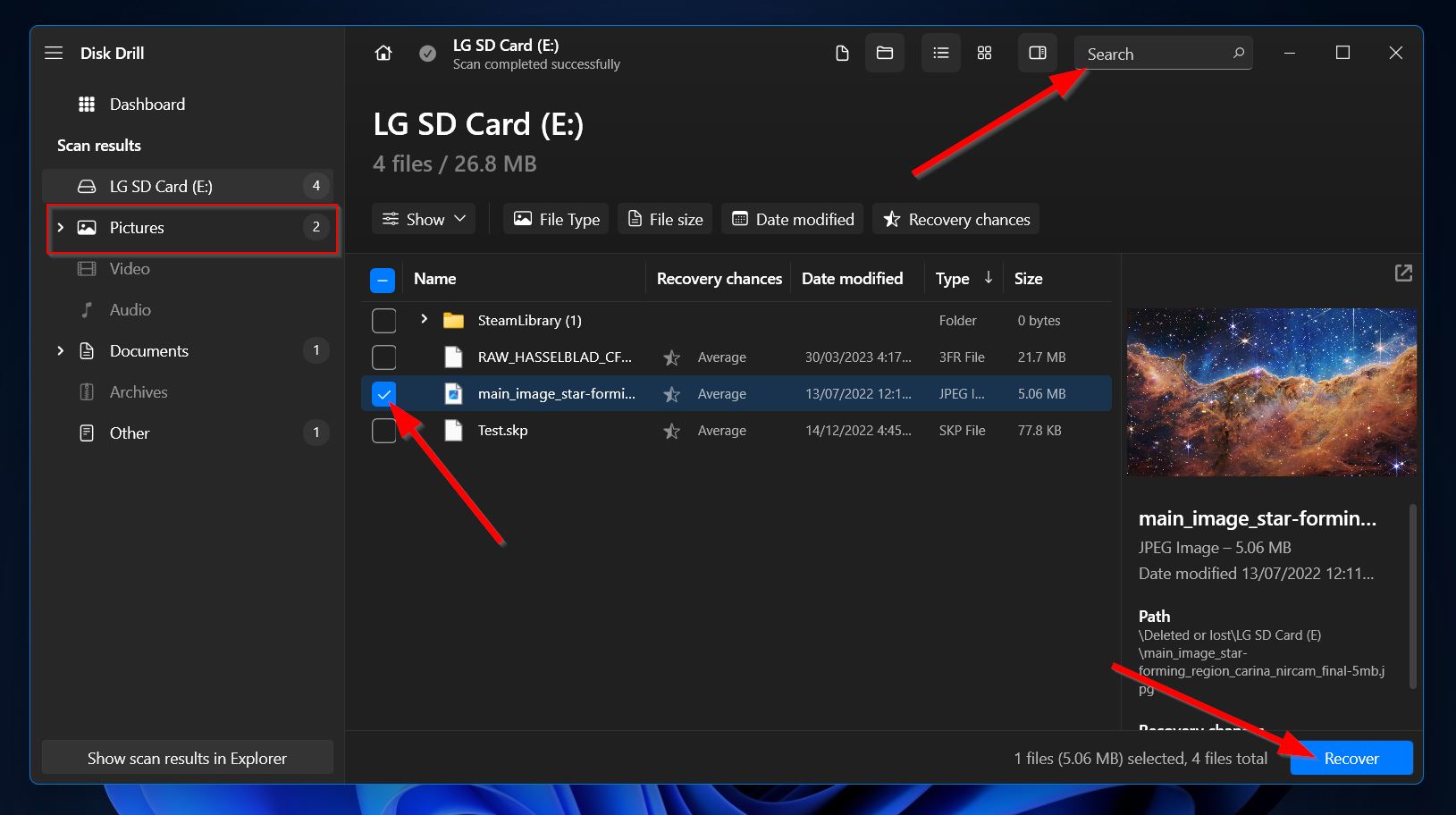
- Sonrasında, silinen fotoğraflarınızın kurtarılma konumuna karar vermeniz gereken daha küçük bir pencere görünmelidir. Bu, kurtarıldığınız SD karttan farklı bir depolama ortamında olmalıdır. Karar verdikten sonra, “İleri” butonuna tıklayın.
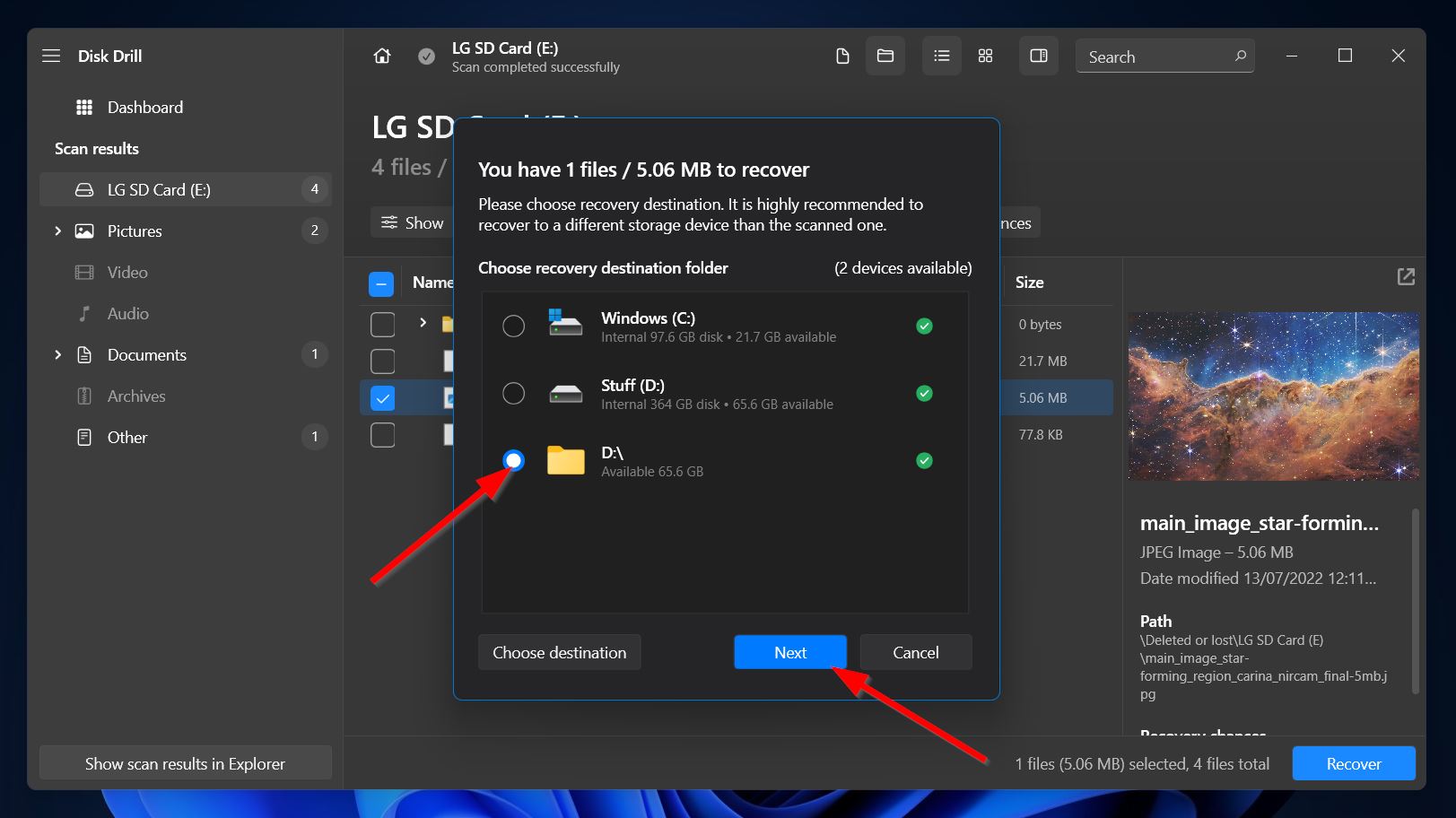
- Tıkladıktan sonra, Disk Drill seçtiğiniz fotoğrafları kurtaracaktır. İşlem tamamlandığında, tamamlanma mesajını ve “Kurtarılan verileri Explorer’da göster” etiketi bulunan bir buton göreceksiniz. Ona tıklamak, geri yüklenen fotoğrafların kaydedildiği klasörü açacaktır.
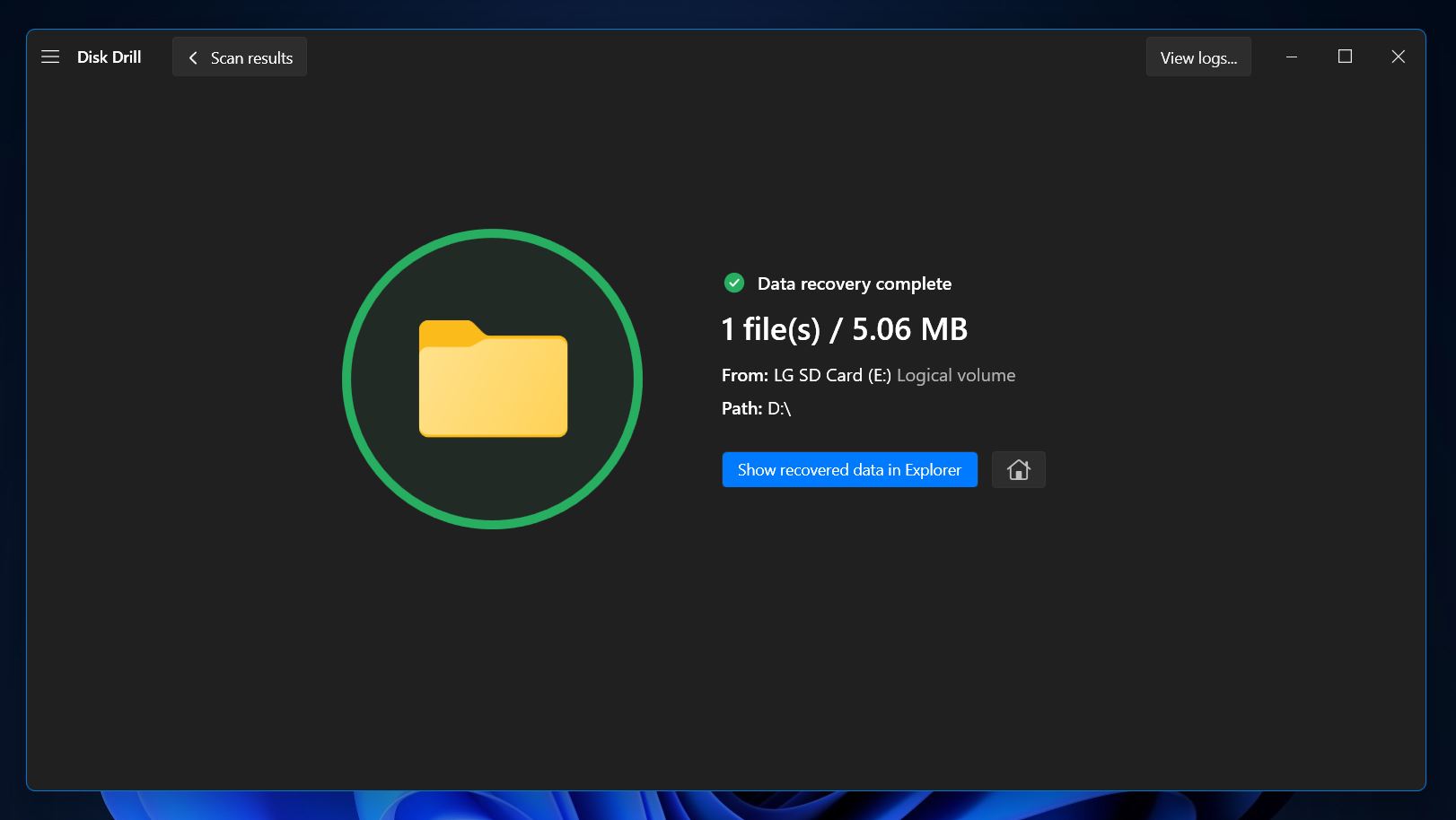
Bilgisayar Kullanılmadan LG Telefonda Silinmiş Fotoğraflar Nasıl Kurtarılır
LG telefonlardan silinen fotoğrafları geri almak için bir bilgisayar kullanmak genellikle daha kolay, daha uygun ve kurtarma şansını artırır. Ancak bilgisayarınız yoksa veya fotoğrafları doğrudan telefonunuzdan geri yüklemeyi tercih ediyorsanız, belirli LG telefon özelliklerinden üçüncü taraf uygulamalara kadar deneyebileceğiniz birkaç teknik vardır.
Yöntem 1: LG Telefonda Geri Dönüşüm Kutusundan Silinen Fotoğrafları Kurtarın
LG telefonlarda, kullanıcıların yanlışlıkla yapılan silme işlemini geri almalarını sağlayan bir Çöp özelliği bulunur. Bu özelliği, LG telefonlarda silinmiş fotoğrafları bulmak için kullanabilirsiniz, ancak fotoğrafların 7 günden daha uzun süre önce silinmemiş olması gerekir.
LG telefonunuzdan bilgisayarsız silinmiş fotoğrafları kurtarmak için Çöp Kutusu özelliğini kullanmak için, aşağıdaki adımları takip edin:
- Başlamak için, LG telefonunuzdaki Galeri uygulamasını açın.
- Ardından, ekranın sol üst köşesindeki Çekmece simgesine dokunun ve “Çöp Kutusu” seçeneğini seçin.
- Bundan sonra, kurtarmak istediğiniz fotoğrafları veya albümü seçin ve “Geri Yükle” düğmesine dokunun.
Yöntem 2: Google Fotoğraflarından LG Cep Telefonlarından Silinen Resimleri Geri Yükleme
Android akıllı telefonlar, fotoğraflarınızı ve videolarınızı yönetmenize olanak tanıyan Google Fotoğraflar uygulamasını içerir. Uygulamayı kullanarak bir fotoğrafı silmek, onu yalnızca Çöp Kutusu bölümüne taşır ve burada 30 güne kadar geri alınabilir. Tam adımlar bir telefon modelinden diğerine değişebilir, ancak genellikle benzer bir süreci takip ederler.
Google Fotoğraflar uygulaması aracılığıyla LG telefonunuzdan fotoğrafları kurtarmanın yolu budur:
- Öncelikle, LG telefonunuzda Google Fotoğraflar uygulamasını başlatın ve “Kütüphane” bölümüne gidin.
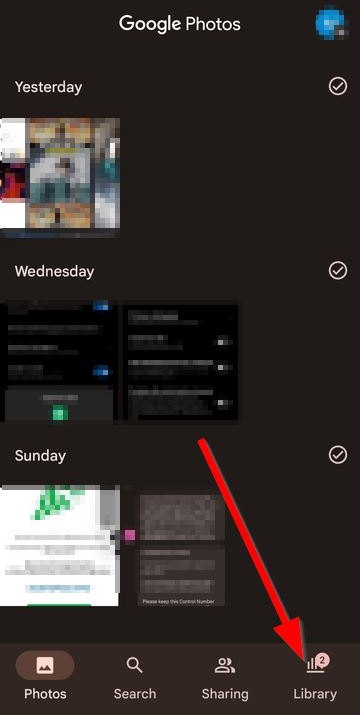
- “Çöp Kutusu” bölümüne gidin.
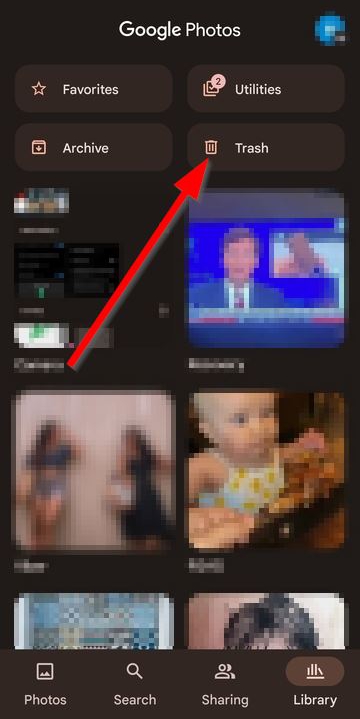
- Ardından, kurtarmak istediğiniz fotoğrafları vurgulayın ve “Geri Yükle” düğmesine dokunun.
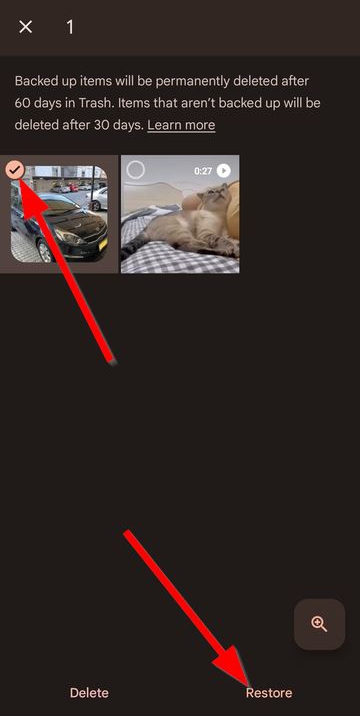
Yöntem 3: LG Yedekleme ile Silinen Fotoğrafları Kurtarma
Samsung ve Huawei gibi diğer markalara benzer şekilde, LG mobil cihazlarının LG Yedekleme adı verilen kendi yedekleme özelliği vardır. Silme işlemi gerçekleşmeden önce bir yedek oluşturulduğu sürece bu özellik, silinmiş telefon resimlerini kurtarmak için kullanılabilir.
LG Yedekleme kullanarak verileri nasıl geri yükleyeceğiniz aşağıda açıklanmıştır:
- “Ayarlar” > “Genel” > “Yedekleme ve Sıfırlama” > “Yedekleme ve Geri Yükleme” bölümüne gidin.
- Silinmiş fotoğraflarınızı içeren yedeklemeyi listeden seçin.
- Geri almak istediğiniz fotoğrafları işaretleyin ve onları geri yüklemek için “SONRAKİ”ne dokunun.
Yöntem 4: DiskDigger Photo Recovery Uygulaması ile Silinmiş Fotoğrafları Kurtarın
Tıpkı bilgisayarlar gibi, mobil cihazlarda da kaybolan dosyaları kurtarmaya yardımcı olabilecek Android veri kurtarma programlar bulunmaktadır. DiskDigger, fotoğraf kurtarma konusunda uzmanlaşmıştır ve Google Play’de indir ücretsizdir. Ancak, uygulamanın sadece köklenmemiş cihazlarda temel taramalar gerçekleştirebildiğini belirtmek gerekir. Tam taramalar için, LG telefonunuzu rootlayın ihtiyacınız olacak.
DiskDigger uygulamasını kullanarak silinmiş fotoğrafları kurtarmak için, aşağıda belirtilen adımları takip ediniz:
- Başlamak için, Google Play’den DiskDigger uygulamasını yükleyin.
- Uygulamayı başlatın ve “KAYIP FOTOĞRAFLARI ARA” düğmesine dokunun.
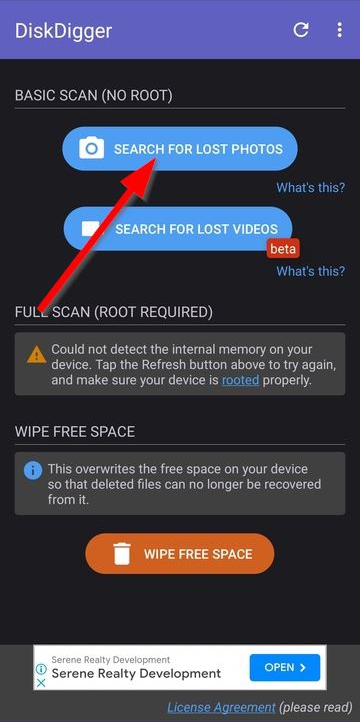
- Dokunduğunuzda, uygulama kurtarılabilir fotoğraflar için LG telefonunuzu taramaya başlayacaktır. Basit taramalar için bu işlem muhtemelen bir dakikadan az sürecektir. Tam taramalar için çok daha uzun sürecektir. Tarama tamamlandığında, kaç tane kurtarılabilir dosya bulunduğunu tam olarak belirten bir açılır mesaj alacaksınız.
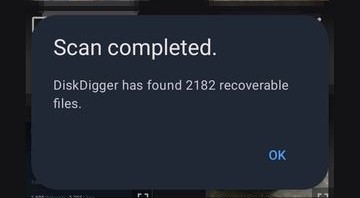
- Ardından, geri yüklemek istediğiniz dosyalara dokunarak onları işaretleyin, sonra ekranın altındaki “Kurtar” düğmesine dokunun.
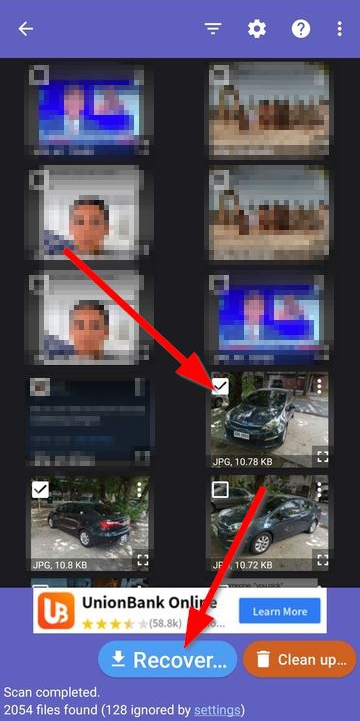
- Kurtarma konumu için üç seçenekten birini seçmeniz istenecek. Fotoğrafları belirli bir uygulamaya kaydedebilir, resimleri cihazınızdaki özel bir konuma kaydedebilir veya dosyaları bir FTP/SFTP sunucusuna yükleyebilirsiniz. Size en uygun olanına dokunun. Bu rehber için, cihazdaki özel bir konumu seçtik.

- Bundan sonra, kurtarılan dosyaları kaydetmek için bir klasör seçmeniz gereken bir dosya yöneticisine benzer bir yere yönlendirileceksiniz. Bir klasör seçin ve ekranın altındaki “BU KLASÖRÜ KULLAN” düğmesine dokunun. Klasöre erişim izni vermeniz istenen bir açılır pencere görünecek. İstendiğinde “İZİN VER”e dokunun.
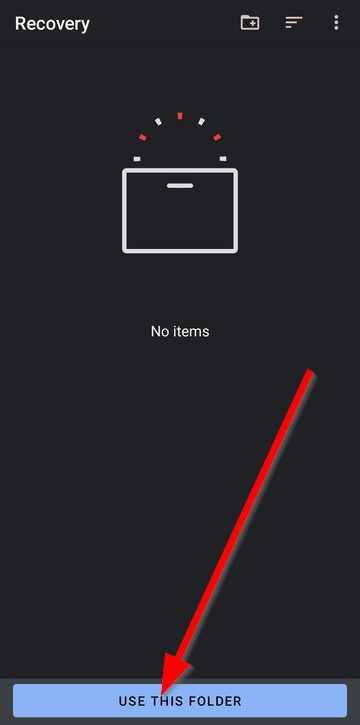
- Fotoğraflar belirtilen klasöre kaydedilecektir. Artık fotoğraflara ya galeriden ya da bir dosya yöneticisinden erişebilirsiniz.




